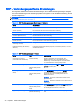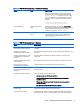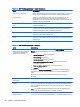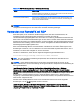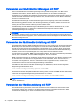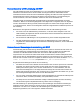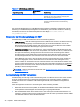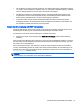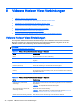HP ThinPro 5.1 Administrator Guide
Tabelle 7-6 RDP Verbindungsmanager > Erfahrung (Fortsetzung)
Option Beschreibung
bestimmte Maßnahme eingeleitet wird. Am Ende dieser Frist versucht der Client kurz
erneut eine Verbindung mit der Sitzung aufzubauen.
Error Timeout (Fehler-Zeitlimit) Gibt die Dauer in Millisekunden nach dem Erhalt des letzten Netzwerkverkehrs vom
Server an, die der Client wartet, bevor er aufhört, zu versuchen, die Verbindung mit
diesem Server wiederherzustellen.
HINWEIS: Siehe Gemeinsame Verbindungseinstellungen auf Seite 28 für Informationen zu den
verfügbaren Einstellungen auf der letzten Seite des RDP Verbindungsmanager.
Verwenden von RemoteFX mit RDP
RemoteFX (RFX) ist ein erweitertes Grafikanzeigeprotokoll, das dazu entwickelt wurde, die
Grafikkomponente herkömmlicher RDP-Protokolle zu ersetzen. Es nutzt die
Hardwarebeschleunigungsfähigkeiten der Server-GPU zur Codierung der Bildschirminhalte über das
RFX-Codec und um Bildschirmaktualisierungen an den Client zu senden. RFX verwendet erweiterte
Pipelining-Technologien und adaptive Grafiken, um sicherzustellen, dass die bestmögliche Erfahrung
basierend auf dem Inhaltstyp, dem Prozessor und der Verfügbarket der Netzwerkbandbreite und der
Darstellungsgeschwindigkeit geliefert wird.
RFX ist standardmäßig aktiviert. Der Administrator oder Benutzer muss keine Änderungen an den
Einstellungen vornehmen, um es zu aktivieren. Der Client verhandelt mit jedem RDP-Server, den er
kontaktiert, und wenn RFX verfügbar ist, wird es verwendet.
Um RFX zu deaktivieren, setzen Sie den folgenden Registrierungsschlüsselwert auf 0:
root/ConnectionType/freerdp/connections/<UUID>/remoteFx
TIPP: Für eine vereinfachte Verwaltung empfiehlt HP, dass Sie RFX auf dem Remote-Host
aktivieren oder deaktivieren.
HINWEIS: Einige Windows RDP-Server senden keine RemoteFX-Inhalte an Clients, die für
RDP 7.1 aktiviert sind, ohne eine Änderung der Gruppenrichtlinien. Überprüfen Sie die Einstellung für
die folgende Richtlinie:
Local Computer Policy > Computer Configuration > Administrative Templates > Windows
Components > Remote Desktop Services > Remote Desktop Session Host > Remote Session
Environment > Enable RemoteFX encoding for RemoteFX clients designed for Windows Server 2008
R2 SP1 (Lokale Computer-Richtlinie > Computer-Konfiguration > Administratorvorlagen > Windows-
Komponenten > Remote Desktop Services > Remote Desktop-Sitzung Host > Remote-Sitzung
Umgebung > RemoteFX-Kodierung aktivieren für RemoteFX-Clients, die speziell für Windows Server
2008 R2 SP1 ausgerichtet sind)
Darüber hinaus benötigt Windows Server 2012 und Windows Server 2012 R2 die folgenden
Einstellungen, um auf 32-Biteingestellt werden zu können:
Lokale Computer Richtlinie > Computer-Konfiguration >-Administratorvorlagen > Windows-
Komponenten > Remote Desktop Services > Remote Desktop-Sitzung Host > Remote-Sitzung
Umgebung > Beschränken der maximalen Farbtiefe
Verwenden von RemoteFX mit RDP 43